2024-11-16 06:20:55 来源:8624软件园 作者:8624软件园
极光是一款功能非常丰富的PDF处理工具,通过这款软件我们可以查阅PDF文件中的数据内容,还有一些PDF操作功能可以使用到,其中有转换、合并、加密PDF文件的功能,非常的实用。相信有很多用户为了文件的安全都会选择给文件设置一个加密密码,而极光PDF阅读器就能够帮助用户加密PDF文件,操作也是非常简单的,那么接下来小编就跟大家分享一下使用这款软件来加密PDF文件的操作方法吧,感兴趣的朋友不妨一起来看看这篇教程,希望能够帮助到大家。
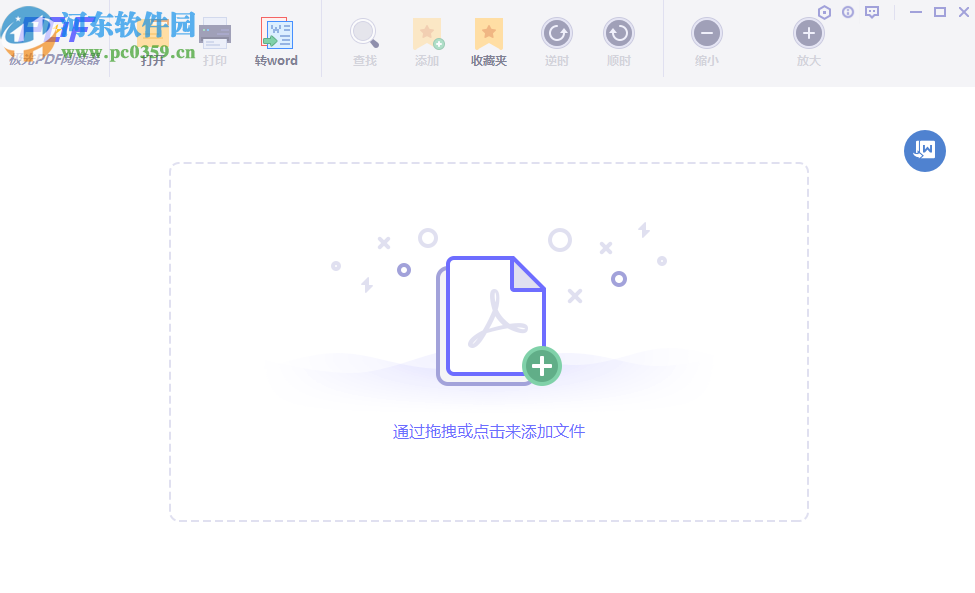
1.首先第一步我们打开软件之后在界面上方找到转Word这个功能选项,然后点击进入到其中。
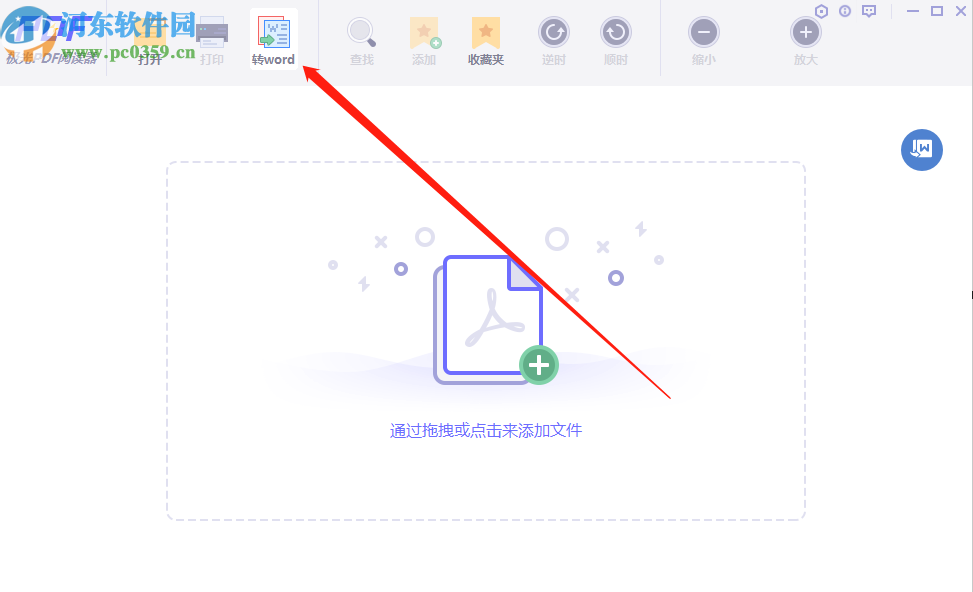
2.点击进入到转Word功能界面之后,找到PDF操作选中之后点击PDF加密功能,在PDF加密功能界面点击右上方的添加文件按钮。
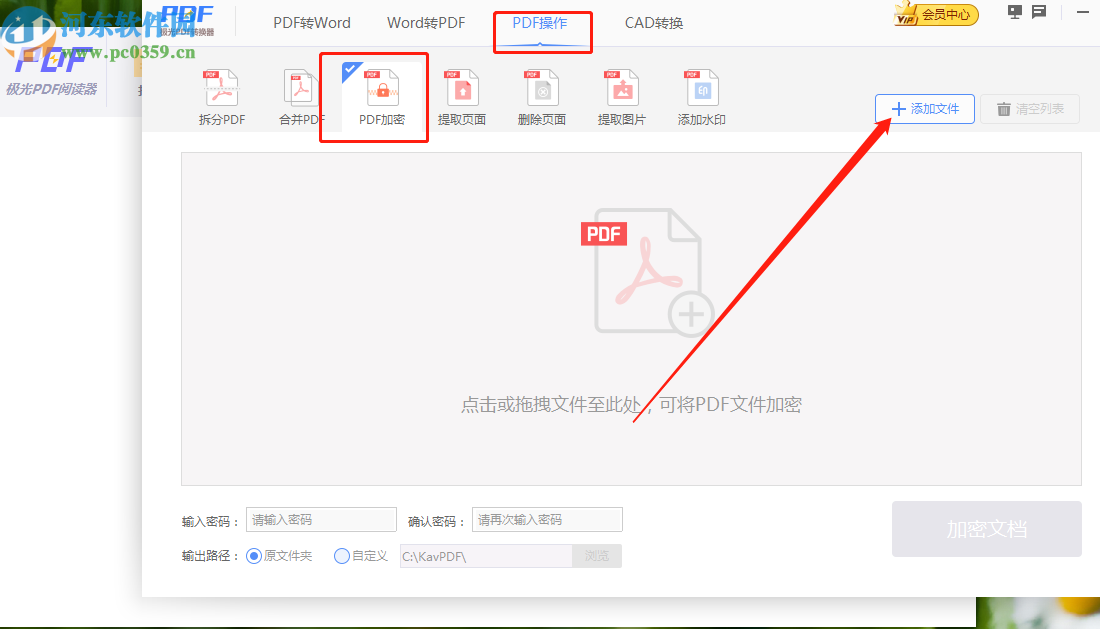
3.点击添加文件按钮之后就会打开一个选择文件的界面了,我们选中目标文件之后点击右下角的打开按钮即可。
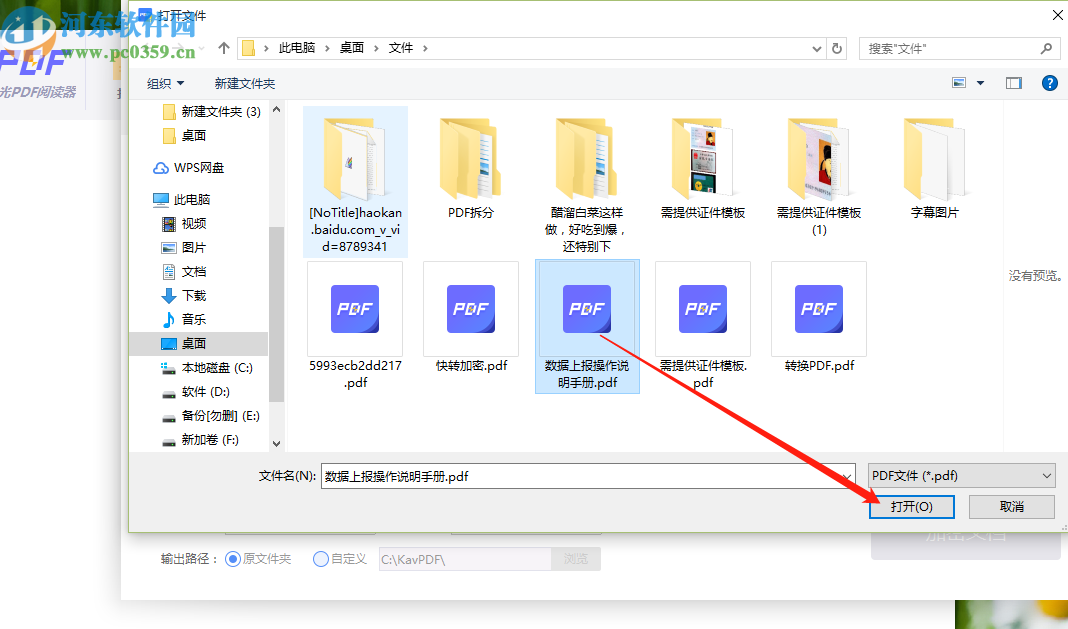
4.点击打开按钮之后我们需要在界面的左下角输入想要加密文件的密码和确认文件密码,用户根据具体需求输入即可。
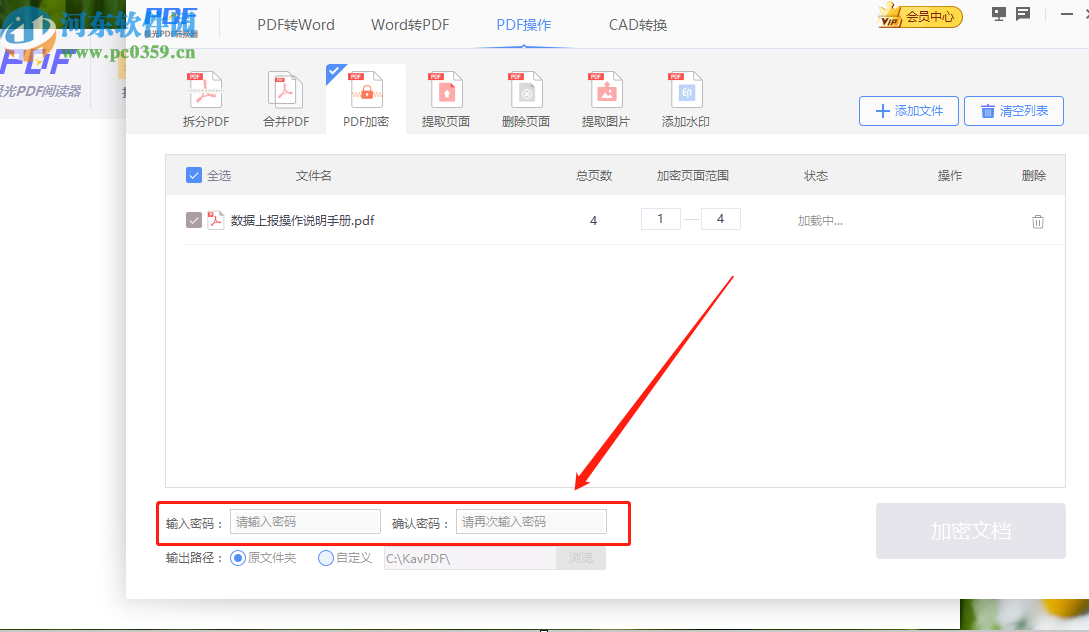
5.设置输入好密码之后,点击界面中的浏览按钮,点击这个浏览按钮可以选择文件的输出路径。
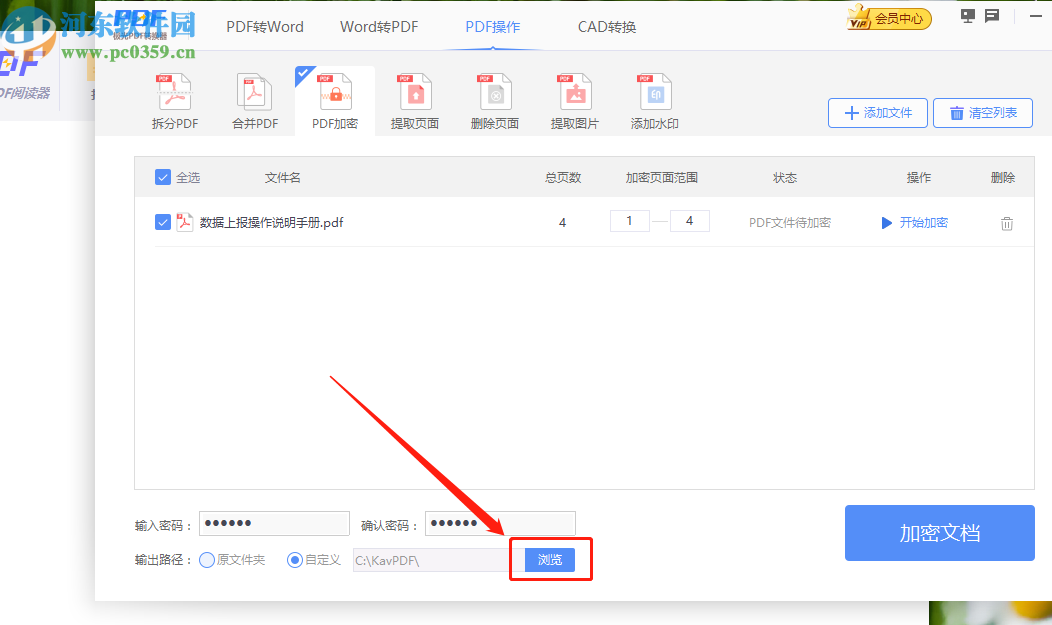
6.点击浏览按钮之后下一步在出现的选择路径界面中,选中想要保存文件的输出路径之后点击确定按钮。
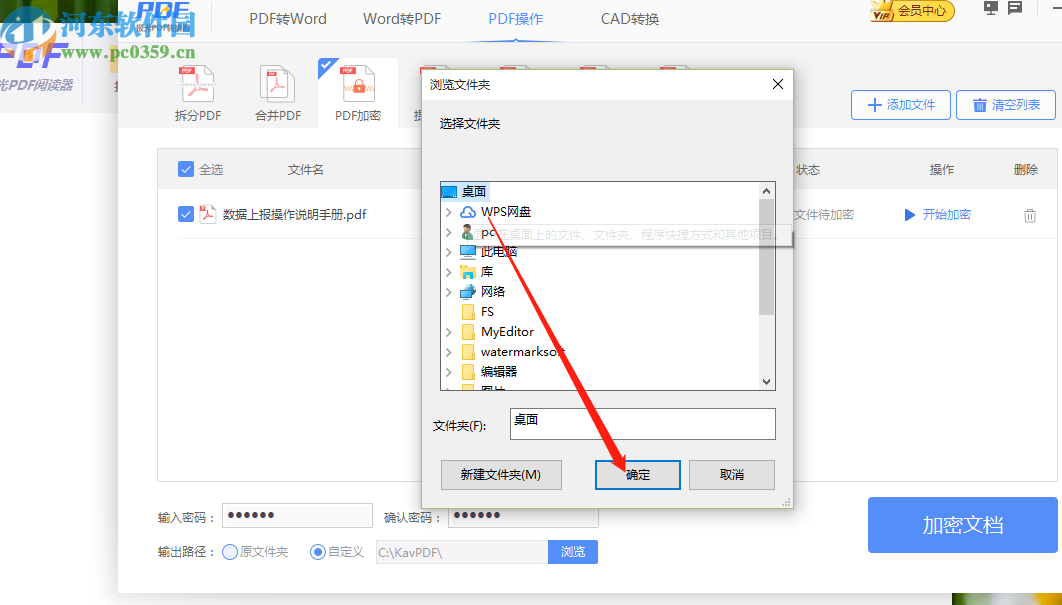
7.最后设置好输出路径之后,我们点击界面右下角的这个加密文档按钮就可以开始加密想要加密的PDF文件了。
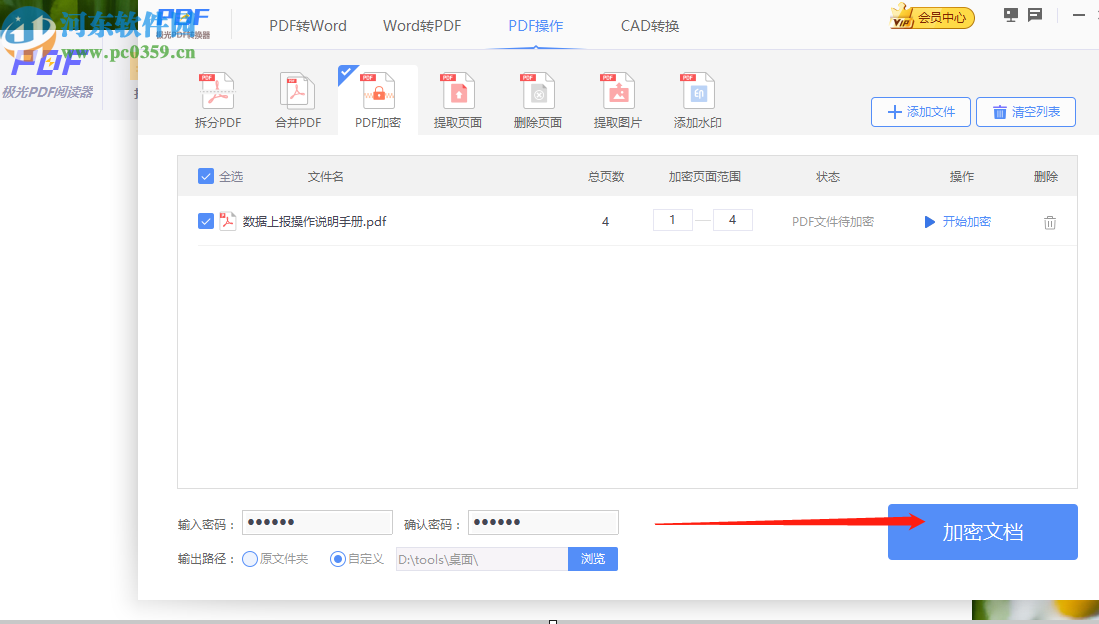
热门下载榜人气排行榜

妈妈的课堂律子安卓版冷狐版
类型:角色扮演
大小:109.52MB

狱中少女游戏版
类型:角色扮演
大小:110.73MB

火影忍者异族崛起4.0汉化
类型:休闲益智
大小:7.68MB

邻家女孩
类型:休闲益智
大小:536.89MB

牛头人传说安卓汉化版
类型:模拟经营
大小:20.19MB

芙蕾雅的药水工坊
类型:休闲益智
大小:15.8MB

怪物火车安卓破解版
类型:休闲益智
大小:1055.06MB

爱是不会消失的破解版下载
类型:角色扮演
大小:23.27MB

走到哪发射到哪冷狐版
类型:角色扮演
大小:302.40MB

撕掉她的外衣手游手机版安卓免费正式版
类型:休闲益智
大小:20.19MB